В момента много съдържание е представено във формат на видеоклипове - това могат да бъдат различни видеоклипове за обучение, хумористични видеоклипове, ревюта на всякакви неща или продукти и много други. Видео форматът е доста удобен, с него можете да представите много информация. Поради тези причини видео хостингът в YouTube стана толкова популярен. Потребителят там може да намери почти всяко видео - от всякакви котки и завършва с някои лекционни материали по математически анализ. Но седенето пред компютър в продължение на няколко часа не е толкова удобно, така че много хора гледат видеоклипове от мобилни устройства - телефони и таблети. И ако видеото, което искате да изтеглите на компютъра си от YouTube, е доста просто, тогава изтегляне на видеоклипове от YouTube на телефон или таблет с Androidвече е по-трудно. Именно на този въпрос е посветен преглед на няколко популярни приложения, които ще ви помогнат изтеглете любимите си видеоклипове от YouTube на телефона си.
TubeMate – Изтеглете видеоклипове от YouTube за телефон или таблет с Android
TubeMate е може би най-много най-доброто приложениеза изтегляне на видеоклипове на android. Неговата характеристика е възможността да избирате разделителната способност на качения видеоклип, така че винаги можете да гледате видеото на вашето устройство в подходящата разделителна способност. Също така малко приятно е фактът, че видеоклиповете се изтеглят директно на SD картата и можете да ги намерите в папката за изтегляне.
Freedi Downloader е добро решение за изтегляне на видеоклипове на вашия телефон с Android
Страхотно приложение за изтегляне на няколко видеоклипа едновременно или за изтегляне и гледане на видеоклипове по едно и също време. С други думи, това приложение поддържа многонишковост. Това го прави доста уникален.
TubeX - лесно е да изтегляте видеоклипове на вашия телефон или таблет с Android!
Много лесно за използване приложение, в което можете да изберете освен разделителната способност на видеото и неговия формат. Изтеглянето е възможно най-просто - просто трябва да натиснете бутона под формата на стрелка и това е всичко, в чантата е!
YouTube-ext е просто плъгин!
Тази помощна програма не е приложение, а просто плъгин, което е добра новина. За да го използвате, трябва да имате инсталирано официалното приложение на YouTube, а самият плъгин е инсталиран върху това приложение и разширява неговата функционалност. Благодарение на този плъгин можете да изтегляте видеоклипове от YouTube на вашия телефон или таблет с Android. Ще имате допълнителен бутон в самото приложение YouTube, който ще ви позволи да изтеглите любимото си видео. Доста е удобно - 2 в 1!
Изтегляне на видеоклипове от YouTube на вашия смартфон и таблет: инструкции за Android и iPhone.
YouTube е най-обичаният и популярен видео хостинг в целия свят. На него се гледат образователни, забавни, хумористични видеоклипове, филми, клипове на любимите ви изпълнители. Колко струват известните блогъри в YouTube? И благодарение на множеството мобилни джаджи, можем да гледаме видеоклипове навсякъде! Този въпрос е особено актуален на пътя. Но нашата страна е просторна, а добрият GPRS не е достъпен навсякъде и не за всеки. Но дали това е причина да скучаете в транспорта? Вярваме, че трябва да изпълните желанията си и ви предлагаме да изтеглите любимите си видеоклипове на мобилното си устройство и след това да се насладите да ги гледате на път.
Как да изтеглите видеоклип от Youtube на вашия телефон с Android: начини
Android OS е най-популярната в света и не само заради това операционна системаголямо разнообразие от типове телефони (от бюджетни до едни от най-скъпите в света). Но и защото Google Play предоставя милиони безплатни мобилни приложения, благодарение на които можете да извършвате голямо разнообразие от операции и една от които е лек (теглото му е само 1,2 MB) Videoder.

Ако въведете в лентата за търсене Google Play"Videoder" показва няколко мобилни приложения наведнъж, те са подобни едно на друго, но препоръчваме да инсталирате мобилно приложениес лого на жълта стрелка в черен квадрат (както на снимката). Множество тестове и потребителски прегледи показаха, че това приложение е възможно най-удобно и интуитивно.
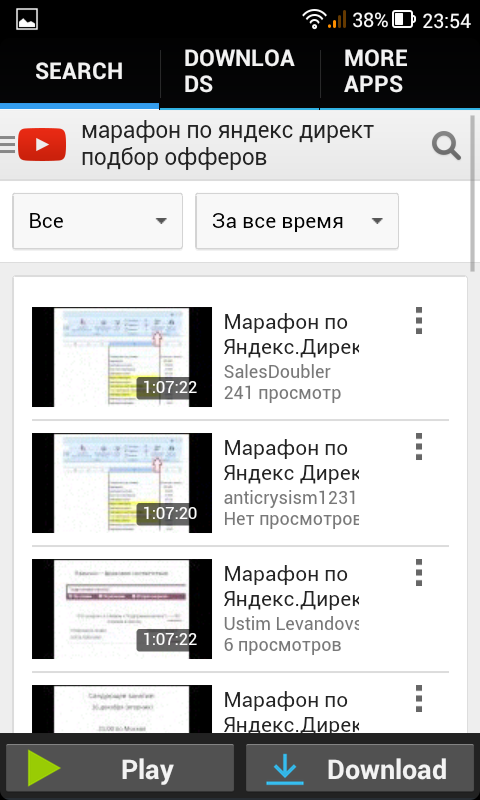 Как да изтеглите видеоклип от Youtube на телефон с Android: стъпка 1
Как да изтеглите видеоклип от Youtube на телефон с Android: стъпка 1 Изтегляме приложението, инсталираме го и естествено го отваряме за проучване. Визуализацията напълно съвпада с видео хостинг Youtube.com и съответно много въпроси автоматично изчезват.
В полето за търсене въведете ключова думаили името на видеоклипа, който искате да изтеглите, намерете го Резултати от търсенетои вижте какво сте намерили точно видеото, което търсите.
 Как да изтеглите видеоклип от Youtube на телефон с Android: стъпка 2
Как да изтеглите видеоклип от Youtube на телефон с Android: стъпка 2 Какво видео ви трябва? В долния десен ъгъл щракнете върху бутона за изтегляне „Изтегляне“.
Следващата стъпка е да изберете качеството на видеото. За начинаещи трябва да обърнете внимание на какво по-добро качествовидео, толкова по-лошо е качеството му. Така едночасово видео с качество 720p отнема около 1000 мегабайта, но 360p на час видео спестява 2/3 от паметта. Съответно вие сами решавате кое е по-важно, качество или количество.
 Как да изтеглите видеоклип от Youtube на телефон с Android: стъпка 3
Как да изтеглите видеоклип от Youtube на телефон с Android: стъпка 3 В приложението можете незабавно да проследите напредъка на изтеглянето на видео файлове в горния център, като щракнете върху раздела на менюто „Изтегляния“.
 Как да изтеглите видеоклип от Youtube на телефон с Android: стъпка 4
Как да изтеглите видеоклип от Youtube на телефон с Android: стъпка 4 Недостатъкът на всички програми: видеото се изтегля автоматично във вътрешната памет на телефона, а не на SD картата, което значително усложнява процеса, особено в случаите, когато вътрешна паметмного малко. Но някои устройства имат възможността автоматично да конфигурират изтеглянето на всички приложения и файлове директно на картата с памет.
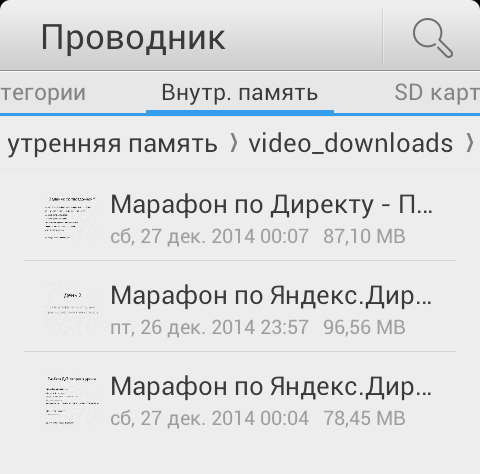 Как да изтеглите видеоклип от Youtube на телефон с Android: стъпка 5
Как да изтеглите видеоклип от Youtube на телефон с Android: стъпка 5 Качени видеоклипове, по всяко време удобно времеможете да го включите.
Поради недостатъците на това приложение мнозина могат да възприемат реклами. Но обърнете внимание, всички безплатни мобилни приложения имат реклами, защото трябва да плащаме за всичко и ако не с пари, то принудително гледане.
Видео: Изтеглете видео от YouTube на Android без програми
Как да изтеглите видеоклип от Youtube на таблет с Android: начини
Методите за изтегляне на видеоклипове от YouTube на вашия телефон и таблет с Android са едни и същи и един от тях е описан по-горе. Освен това можете да отидете в Google Play и да въведете в лентата за търсене "изтегляне от Youtube" или "изтегляне от YouTube", да инсталирате безплатни или платени приложения и да го тествате сами.
Видео: Как да изтеглите видеоклип от Youtube на таблет с Android?
Как да изтеглите видеоклип от Youtube на телефон iPhone: начини
В интернет има много статии за изтегляне на видеоклипове от YouTube на смартфони с iPhone OS, но поради наскоро променените правила повечето от тях са без значение. Предлагаме само свежи опции за изтегляне на видеоклипове от най-популярния видео хостинг в света!
Първото нещо, което трябва да инсталирате безплатната помощна програма Documents 5. Възниква въпросът - какво е това? Documents 5 е удобен файлов мениджър за мобилни устройства. Всички файлове на вашето мобилно устройство са сортирани и удобно разположени в него.
 Как да изтеглите видеоклип от Youtube към iPhone: стъпка 1
Как да изтеглите видеоклип от Youtube към iPhone: стъпка 1  Как да изтеглите видеоклип от Youtube към iPhone: стъпка 2
Как да изтеглите видеоклип от Youtube към iPhone: стъпка 2 Веднага щом видеоклипът започне да се възпроизвежда, можете да поставите на пауза и да изтриете всички знаци до youtube в лентата за търсене, да поставите ss пред тях, така че получаваме ssyoutube ...
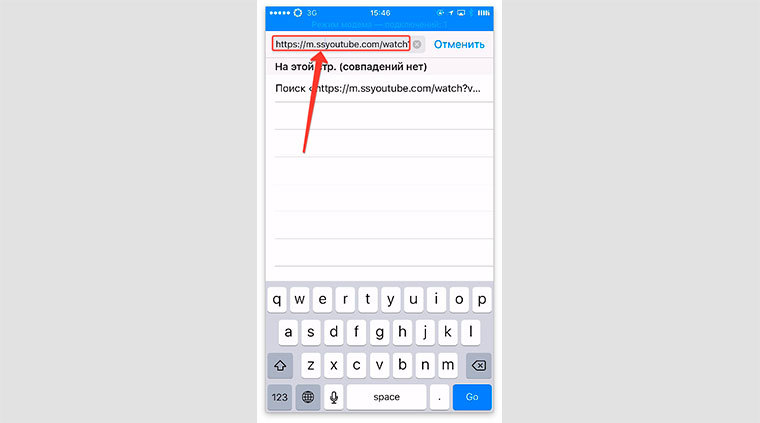 Как да изтеглите видеоклип от Youtube към iPhone: стъпка 3
Как да изтеглите видеоклип от Youtube към iPhone: стъпка 3 Когато отворите уебсайта SaveFrom.net, изберете желаното качество на видеото и щракнете върху изтегляне.
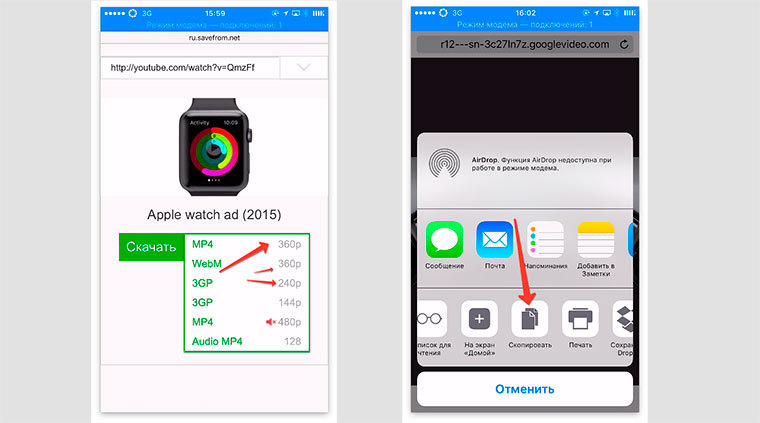 Как да изтеглите видеоклип от Youtube към iPhone: стъпка 4
Как да изтеглите видеоклип от Youtube към iPhone: стъпка 4  Как да изтеглите видеоклип от Youtube към iPhone: стъпка 5
Как да изтеглите видеоклип от Youtube към iPhone: стъпка 5 Видеоклипът автоматично ще отиде в парка "Изтегляния", щракнете върху него и го преместете в желаната папка, например "Видео".
 Как да изтеглите видеоклип от Youtube към iPhone: стъпка 6
Как да изтеглите видеоклип от Youtube към iPhone: стъпка 6 Сега влизайки в галерията на iOS, видеото ще бъде там.
Разбира се, можете да отидете в App Store, да намерите необходимото мобилно приложение, да инсталирате и воала! Но за разлика от Android, на които има много марки и съответно собственици, Apple активно следи не само производството, но и работата на оборудването. И днес, след като сте инсталирали приложение на телефона си, това изобщо не означава, че утре ще можете да го отворите и използвате. В крайна сметка Apple следи и блокира подобни приложения със завидна редовност.
 Как да изтеглите видеоклип от Youtube на таблет iPad: начини
Как да изтеглите видеоклип от Youtube на таблет iPad: начини Така че този метод, както и предишния, е подходящ както за смартфони, така и за iPad. Да започваме! Ако все още го нямате, регистрирайте облачната услуга Dropbox. По-удобно е да направите това на компютър или iPad. Съответно инсталираме мобилното приложение от Dropbox App Store.
Защо точно това? Тъй като ще използваме браузъра Safari, а iOS ви позволява да инсталирате разширението Dropbox в него.
Така че нека да започнем:
Моля, имайте предвид, че всички горепосочени методи са много прости, дори ако първоначално изглежда трудно, след като сте изтеглили видеоклипа само няколко пъти, можете да го направите на подсъзнателно ниво. И допълнителен бонус - всичко е безплатно!
Видео: Как да изтегляте видеоклипове от YouTube на iPad и iPhone?
Тази статия описва начините как да изтеглите видео от услугата Youtube на устройство с Android.
Навигация
Youtube е източник на страхотно видео съдържание от дълго време. В крайна сметка благодарение на него можете да гледате нови филми с холивудски звезди, нови видеоклипове на чуждестранни и местни поп певци, видеоклипове, свързани с готвене и не по-малко полезни материали.
Но какво ще стане, ако не можете официално да изтеглите видеоклип от услугата Youtube на смартфон с Android, и то не само смартфон, но дори и на компютър.
Така днесще се справим проблем, как изтегляне на видео от YouTube на смартфон, и разкрийте някои тайни в тази статия.
Защо трябва да изтегляте видео от Youtube?
Например, ако отивате някъде, където няма безплатен и неограничен WiFi и телефонът ви е свързан с интернет, което има ограничение както по отношение на трафика, така и по отношение на скоростта, тогава все още имате време да изтеглите интересно видео за ти на мобилен смартфон, например нов филм.
Защо не е възможно официално изтегляне от Youtube?
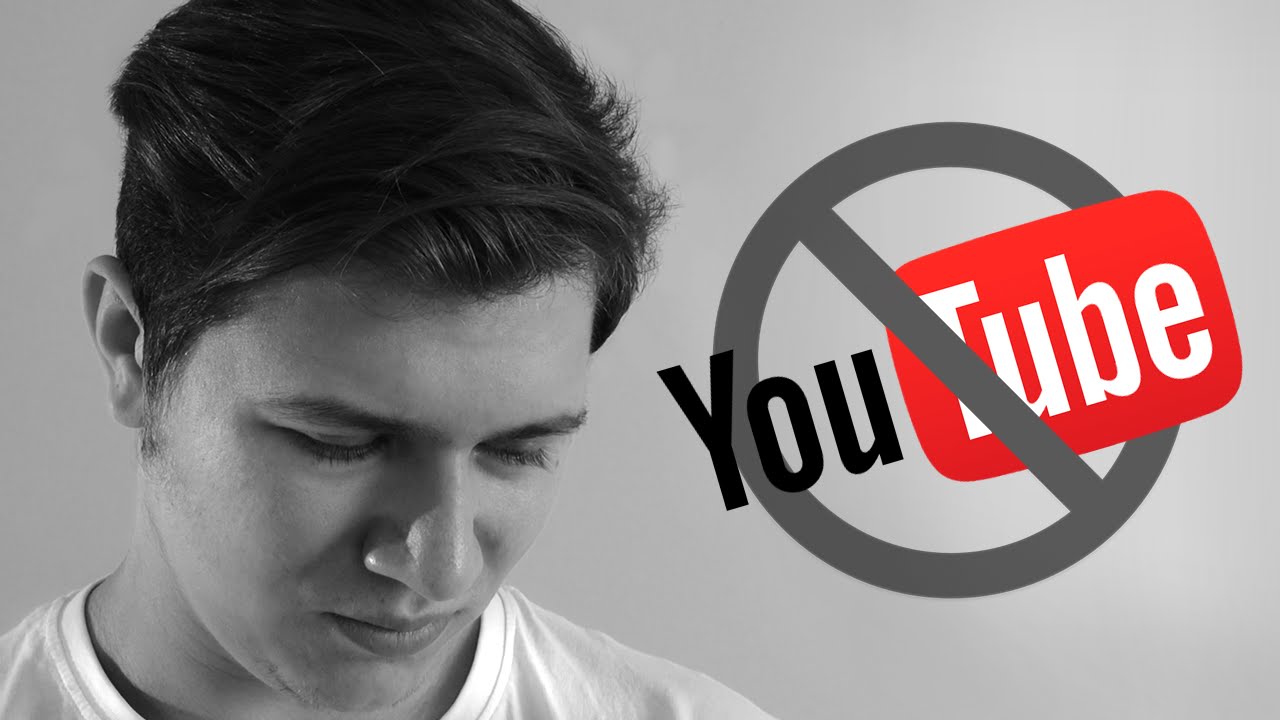
Практическивсички видеоклипове, които се качват и публикуват в тази услуга, преминават през следното монетизация, в тази връзка, генериращ брой притежатели на авторски права са забранили изтеглянето на техните видеоклипове. Ето защо вие никоганяма да види YouTube услугабутон "Изтегли"... Но не всичко е лошо, т.к има ефективни начиниза това, за което ще научите, като прочетете статията по-долу.
Какви програми има за изтегляне на видеоклипове от Youtube?
Вече писахме по-горе изтеглянето на видеоклипове от Youtube не е разрешено, относно приложения, които са предназначени за изтегляне на видеоклипове от YouTube и които наистина изпълняват такава функция, за разлика от много фалшификати и вируси, вие на Google Play никога няма да ги намеритъй като те веднага заснемане и премахване от списъци с приложения.
Videoder
Сигурно всеки си спомня популярно приложениеда изтеглите видео от YouTube, наречено Videoder, и така се случи подобна ситуация и с нея, и с нея отстранен от услуга на GoogleИграйте, така че вече няма да можете да го изтеглите от там.
Но не бъдете тъжни, ние също не сме глупави потребители. "рунет", така че нека разберем как да го използваме, но първо следвайте инструкциите:
- Изтегляне на приложението Videoderот тази услуга
- Отворете и инсталирайте изтегления файл във формата .apk
- Сега, след предприетите действия, имате възможност да изтегляте видеоклипове от YouTube по два начина
МЕТОД 1. Как да изтеглите видео от YouTube?
- Отворете изтегленото приложение Videoder, и ние въвеждаме в търсенето видеото, което ви интересува.

- Въз основа на резултатите избираме този, който ви подхожда

- Сега всичко, което трябва да направите, е да изберете формати видео качествокъдето ще бъде изтеглен. Можете също да зададете пътя, по който видеото ще бъде изтеглено или в паметта на устройството, или в SD картата с памет
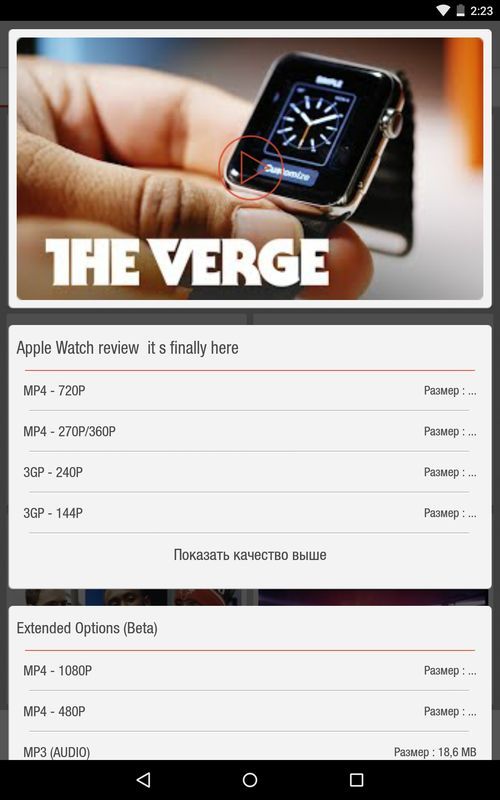
![]()
- Сега трябва да изберете Videoderи действайте по първия начин.
TubeMate
С това приложение се случисъщият проблем обаче като при Videoder, така че няма да можете да го намерите и в услугата Google Play.
За приложението TubeMate също има два начина за изтегляне на видеоклипове от YouTube, но за това трябва да следвате инструкциите:
- Първата стъпка е да изтеглите приложението от обслужване
- Инсталирайте изтегления файл във формат .apk
- Сега имате два начина, с които можете да изтегляте видеоклипове от YouTube.
МЕТОД 1. Как да изтеглите видео от YouTube?
- В търсенето въвеждаме името на видеото, което ви интересува, или темата, например "готвене"
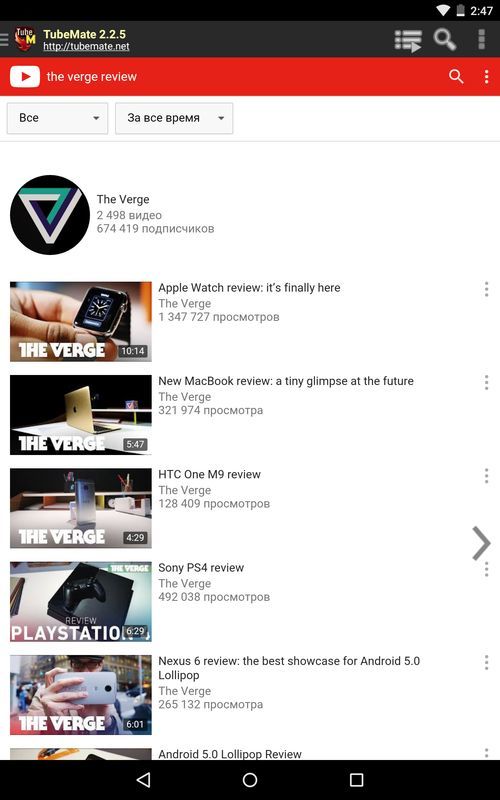
- Отворете видеоклипа, от който се нуждаете, и след това кликнете върху зелената стрелка, която се намира в горния десен ъгъл.
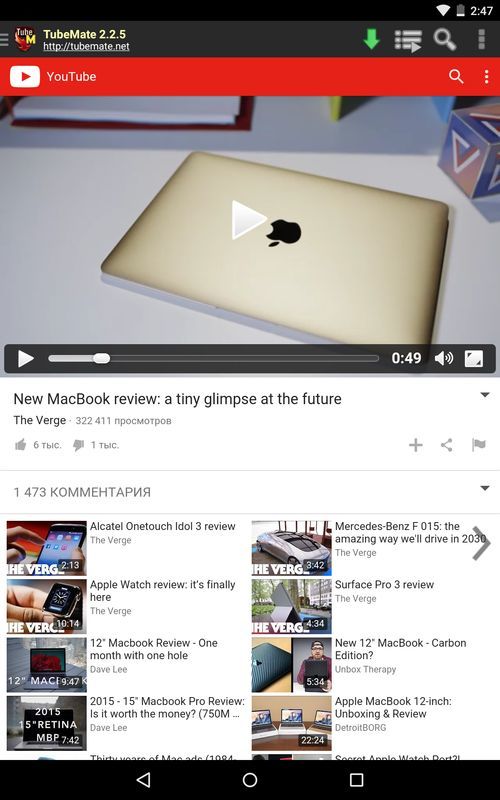
- Сега остава само да изберете подходящ формати видео качество, в който ще бъде изтеглен и щракнете отново върху зелена стрела.

![]()
- Избор на приложение "TubeMate"и направете стъпките от първия метод.
SnapTube
Приложението също не е достъпно за изтегляне от услугата. Google Play.
Затова го изтегляме
YouTube е не само най-популярният видео хостинг, но и най-посещаваният сайт в Интернет. Всеки ден тук се качват няколкостотин часа видео. Това обяснява желанието на потребителите да се научат как да изтеглят видеоклипове от YouTube към Android.
Изглежда обаче странно, че Google, собственикът на YouTube, ви позволява да гледате видеоклипове от популярна услуга, но не позволява те да бъдат официално изтеглени на устройство с Android.
Въпреки това, сякаш потвърждава народна мъдрост, заявявайки, че ако е невъзможно, но наистина искам, значи е възможно, такава възможност все още съществува.
Трябва да кажа, че въпреки че Google премахна от официалния си магазин на Google Play всички приложения, които биха могли да бъдат използвани за създаване на видеоклипове в YouTube на мобилно устройство, все още има начини за разрешаване на този проблем и сега ще ги разгледаме.
Чрез услугата Savefrom.net (две опции)
Вариант първи - чрез директна връзка
Отваряме стандартния клиент на YouTube (предварително инсталирано приложение) на нашето устройство, намираме желания видеоклип и, като щракнем върху него, отваряме:
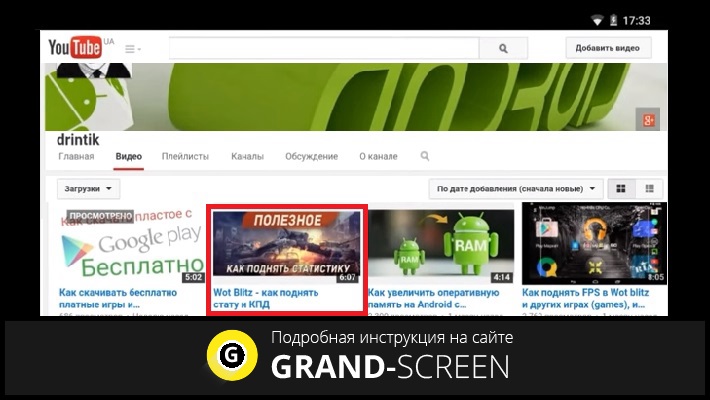
Изберете и копирайте видео адреса:
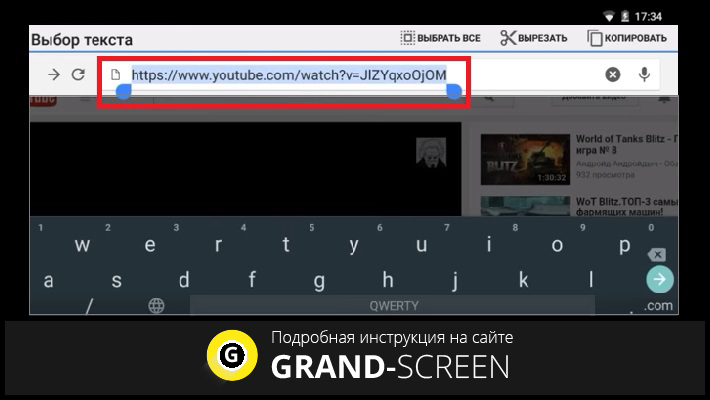
Сега, след като отворите всеки браузър, отидете на уебсайта savefrom.net, поставете копирания видео адрес в съответния ред и натиснете бутона "изтегляне":
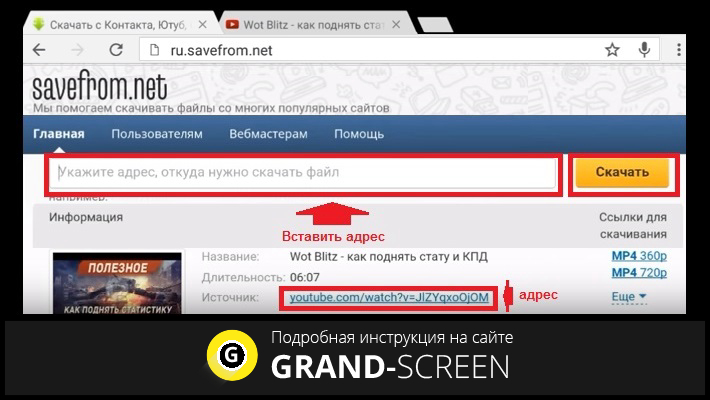
Ще се отвори меню, в което трябва да изберете видео формата, след което ще започне процесът на изтегляне. Ако имате нужда от различен формат, щракнете върху „Още“, изберете, щракнете върху:

След като изтеглянето приключи, може да се окаже, че изтегленият файл не се отваря. Факт е, че най-вероятно се оказа с разширението BIN... В този случай трябва да го преименуваме, за което вместо BIN трябва да посочим разширението, което е избрано в savefrom.net. Например, ако сте посочили при изтегляне MP4 720pслед това смени BINна MP4.
Вариант втори - използване на кратък домейн
Можете да се озовете на страницата Savefrom.net по друг начин. За да направите това, след като отидохме на страницата на YouTube с видеото, което ни хареса (както е описано по-горе). В адресната лента на браузъра виждаме връзка към това видео. Трябва да направите следните манипулации с тази връзка: преди фрагмента “ youtube»Вмъкнете две букви с... Тоест, ако (както е показано на екранната снимка), връзката изглежда така: www. youtube.com/watch?v=W_rZ9rHFwGY, то след промяната трябва да изглежда така: www.ss youtube.com/watch?v=W_rZ9rHFwGY
И в този случай няма значение каква страница сте отворили - пълна версия(youtube.com) или мобилен (m .youtube.com), двойното „s“ (ss) трябва да се вмъкне преди youtube. След като направите промени, щракнете върху „Напред“ (може да отидете, Enter, просто стрелка или нещо подобно) и системата автоматично ще ви насочи към желаната страница на услугата Savefrom.net:

Как да изтеглите видеоклипове от YouTube на Android с помощта на специален софтуер
Можете също да изтеглите любимото си видео от YouTube на вашето устройство (телефон или таблет) с помощта на приложението. Този метод е добър и с това, че ви позволява да изтегляте няколко видеоклипа едновременно. Просто не търсете такива програми в Google Play – както вече споменахме, Google ги забрани за публикуване, а тези, които можеха да бъдат намерени наведнъж, вече са премахнати.
Тук ще ви бъдат предложени две приложения, които можете да изтеглите или от официалния им уебсайт, или директно от тук, като кликнете върху връзката, посочена в инструкциите за използване на програмата.
Използване на помощната програма TubeMate
TubeMate е програма, която всъщност е стандартно приложение на YouTube с разширени възможности за видео хостинг. Руският интерфейс, възможността за търсене и гледане на подобен видеоклип правят тази работа проста и удобна.
Някои функции:
- Запазване на видео файлове с различно качество.
- Изтегляне на няколко файла едновременно.
- Избор на скорост на изтегляне.
- Друго.
За да започнем процедурата, трябва да изтеглим TubeMate на нашето Android устройство. След като програмата е инсталирана, намираме иконата на работния плот, отваряме я. Намерете видеоклипа, който искате на главната страница, кликнете върху него:

В горния десен ъгъл ще се появи зелена стрелка, като щракнете върху нея, ще отворим екран, където можете да изберете формат и разширение, изберете, щракнете:
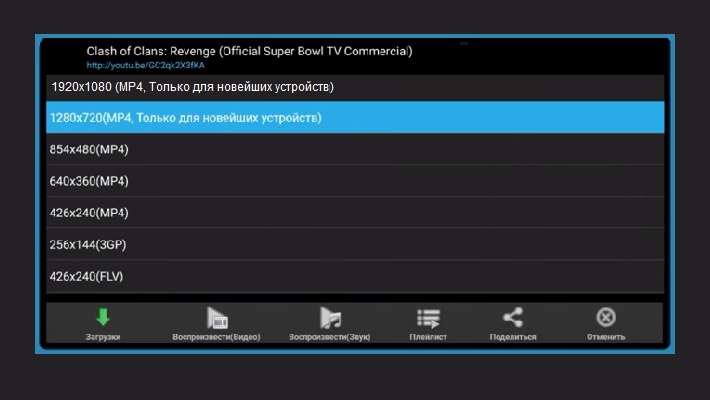
На екрана ще видим процеса на зареждане. Видеото за изтегляне е разделено на четири части, които след приключване на процеса ще бъдат обединени в едно цяло:
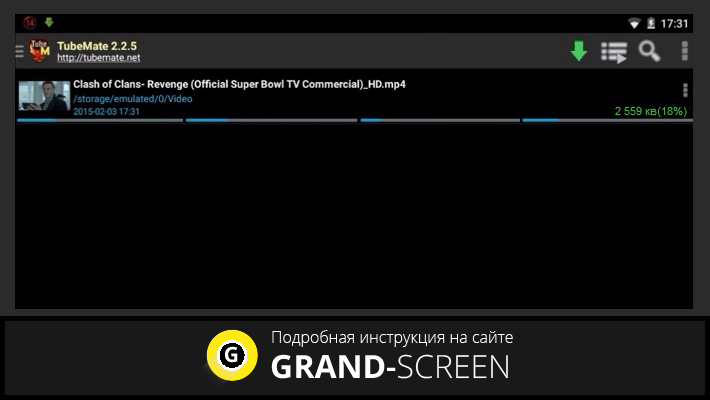
В горния десен ъгъл, като щракнете върху бутона (три точки), ще отворим прозорец, в който от списъка с възможни действия (скорост, брой изтегляния и т.н.) щракнете върху иконата за настройки:
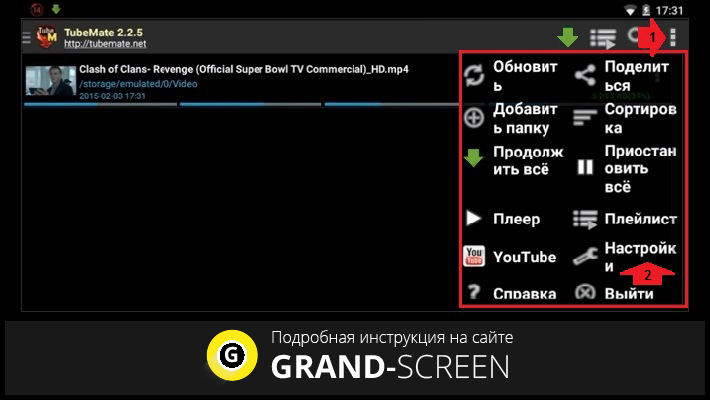
Избор на място за съхранение на файловете:
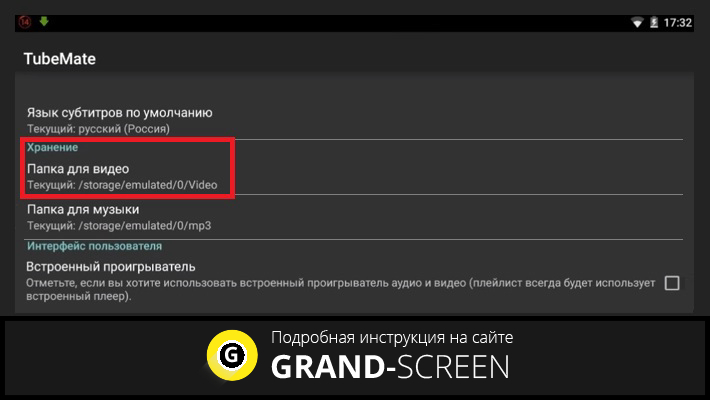
След като процедурата приключи, можете да кликнете върху видеото и да видите:
Като цяло, както виждате, всичко е просто и бързо, програмата е на руски, така че не би трябвало да има проблеми.
Използване на помощната програма Videoder
Друга програма, която ще ви помогне да се справите с поставената задача. Схемата на работа не се различава много от предишната:
Първо трябва да изтеглите Videoder на вашето устройство, след това, след инсталиране, отворете приложението, изберете желания видеоклип, изберете формата, изчакайте изтеглянето да завърши, запазете:

Можете да научите повече за това как работи Videoder, като гледате видеоклипа:
Няколко думи в заключение. По всички описани начини можете да изтегляте видеоклипове от YouTube както на вашия телефон, така и на таблет. Изтеглените файлове ще бъдат запазени на sdcard в папката за изтегляне по подразбиране. Можете да изберете всяко удобно място за съхранение. Късмет!
Една от основните функции на таблета е удобното гледане на видео, било то кратък клип или филм. Когато интернет винаги е „под ръка“, тогава няма проблеми - просто отворете браузър или приложение на YouTube и стартирайте желания видеоклип. Единственият важен недостатък на много сайтове за видео хостинг е липсата на възможност за изтегляне на видеоклипове на вашето устройство. Активните потребители вероятно знаят, че YouTube не предоставя такава функция. За да направите това, ще разберем как да изтеглите видео от YouTube на таблет, като използвате различни приложения и допълнителни услуги, сред които със сигурност ще има подходящи за вас методи.
Прости методи за изтегляне от YouTube на таблет или смартфон
Всички методи за изтегляне на съдържание от услуга за видео хостинг могат да бъдат грубо разделени на два типа: използване на компютър и изискване на инсталиране на специални програми директно на таблет или телефон с Android. За начало трябва да помислите за прости методи.
Най-лесният начин включва първо да го изтеглите на компютъра си, след което трябва да качите съдържанието в притурката си за Android. Този процес няма да отнеме много време, но е по-трудоемък от директното изтегляне на видеоклипове на таблет.
За да изтеглите видеоклипове от YouTube, можете да използвате една от следните опции:
- намерете подходяща онлайн услуга;
- изтеглете и инсталирайте необходимата програма за изтегляне на компютър;
- използвайте стандартно разширение за конкретен браузър.
Как да използвате онлайн услугата? Има много подобни сайтове и предлагат различни начини за изтегляне на съдържание без програми, но най-бързият и удобен начин за работа с услугата Save From, както и Save Deo. Същността този методмного просто. Докато сте в сайта на YouTube, трябва да добавите само два знака след "WWW" - "SS" в адресната лента, където се намира връзката към желаното от вас видео. След като кликнете върху такава връзка, ще се отвори страницата Save From, където ще бъдете помолени да изтеглите видеоклипа през сайта в необходимия формат. Препоръчително е да изберете MP4 (720p резолюция) - този формат лесно се възпроизвежда от много таблети и смартфони.
Не е нужно да посещавате видео хостинг, ако вече имате връзка към съдържанието. Достатъчно е да отворите сайта Save From и да поставите връзката в съответния ред. Следващите действия остават непроменени. Принципът на работа с втората услуга е абсолютно същият.
Ако трябва не само да изтеглите файл на устройството си с Android, но и да коригирате неговите свойства, най-добре е да вземете специална програма за вашия компютър. Например Free YouTube Download предлага широка гама от функции. Програмата предоставя възможност за изтегляне не само на един видеозапис наведнъж, но и за изтегляне на цялото съдържание, съдържащо се в канала, в плейлиста и т.н. наведнъж. Работата с него не е трудна - просто трябва да вмъкнете връзките на необходимите видеоклипове. Предимството на компютърните програми е възможността за задаване на желания видео формат, качество и конвертиране на видеоклипове. С други думи, това е цял мениджър за изтегляне, който улеснява работата с файлове. Разбира се, това не е единствената програма, има десетки други, например V Downloader, Video Get и други.
Какво представляват разширенията на браузъра за изтегляне на YouTube? Това са специални плъгини, които служат като вид допълнение към основните програми. Например, след изтегляне и инсталиране на който и да е компютърна програмаспоменато по-рано, той ще предложи да придобие специално разширение, което ще бъде вградено в браузъра. Използването на плъгини е много удобно, тъй като след като ги инсталирате, в браузъра ще се появи бутон. Като щракнете върху него, можете да запазите видеото на вашия компютър с едно щракване и да не губите време за копиране на връзки и други действия. Всеки браузър има собствен онлайн магазин с подобни разширения, които се предоставят напълно безплатно.
Приложения за изтегляне от YouTube на Android
Ако трябва да изтеглите видео от YouTube директно на таблет или смартфон, тогава има много специални приложения за това. Те могат да бъдат изтеглени от магазина на Google Play. Трябва да се отбележат три програми с най-удобен интерфейс и полезни функции:
- Videoder;
Videoder
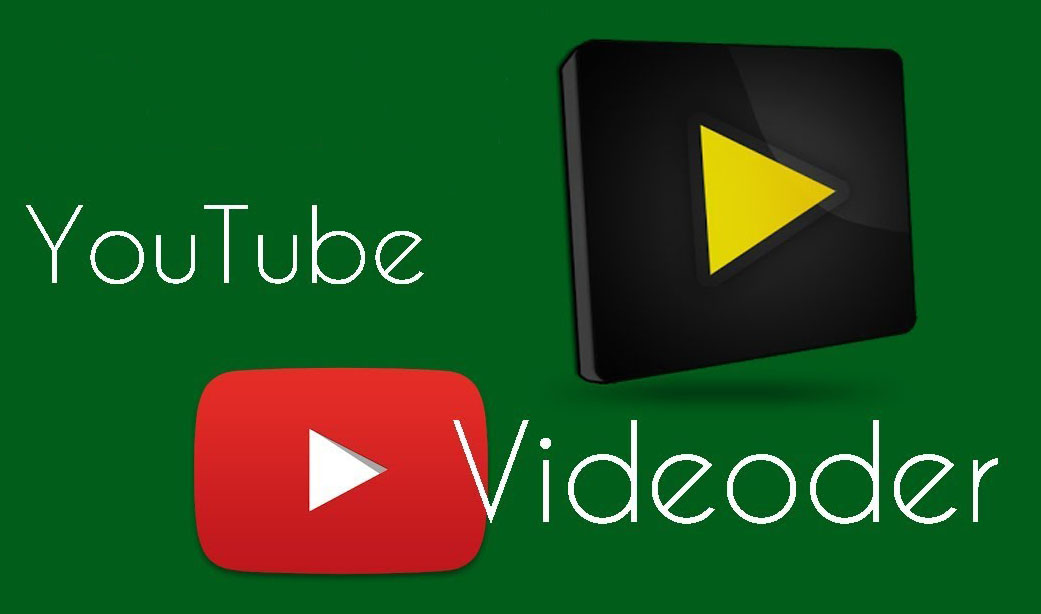
Videoder Това е удобно приложение, което ви позволява бързо да изтегляте видеоклипове от YouTube на вашия таблет или смартфон. С тази програма можете също да търсите видеоклипове в Интернет. За да направите това, достатъчно е да въведете дума или фраза в реда за търсене, след което системата ще започне да търси видеоклипове и ще покаже намерените файлове на потребителя. Остава само да изберете желания видеоклип, да кликнете върху него и да решите формата, разделителната способност на съдържанието. След като изтеглянето приключи, файлът ще бъде прехвърлен на картата с памет или в паметта на притурката (в зависимост от настройките и функциите на устройството), а видеото може да се гледа без интернет връзка.
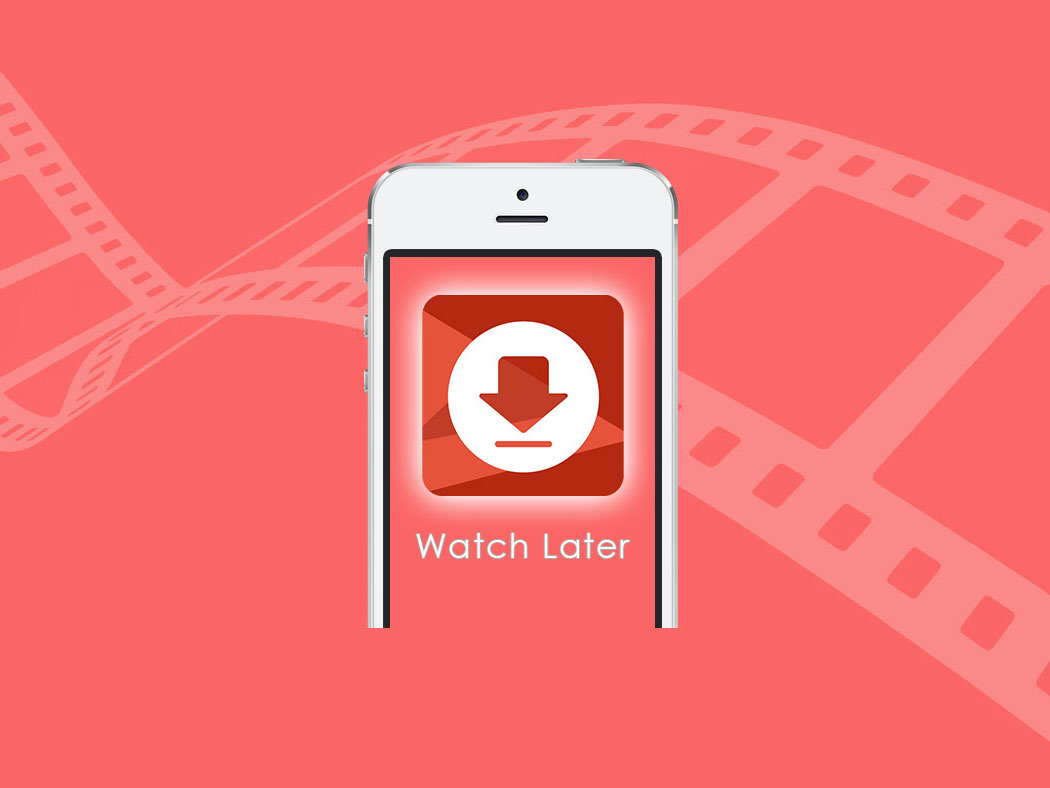
Отличителна черта на програмата е, че тя може лесно да бъде объркана мобилна версия YouTube - услугите са толкова сходни на външен вид. Процесът на намиране и изтегляне на видеоклипове е лесен. Когато го стартирате за първи път, има визуална инструкция. Гледайте по-късно предлага няколко начина за изтегляне на видео файл: можете да отидете на сайт за видео хостинг или да вмъкнете връзки към нужните ви файлове направо в приложението. Има няколко опции за качество и разделителна способност, от които да избирате.

може да се нарече универсална програма, тъй като предоставя възможност за изтегляне на видеоклипове не само от YouTube, но и от социални мрежии други сайтове за видео хостинг. Функционалността на Tube Mate е проста и в същото време обширна. Тук можете да гледате видеоклипове, да изтегляте в различни формати, да работите с вече изтеглени файлове.
Обобщавайте
По този начин разбрахме с вас как да изтеглите видео от YouTube и какви програми са необходими за това. Обхватът от методи за изтегляне е огромен, така че можете да изберете най-добрия от тях. Трябва да се отбележи, че независимо от избрания метод, изтеглянето става без регистрация. Сега всички видове забавни видеоклипове, музикални видеоклипове, образователни майсторски класове и много други видеоклипове могат да се гледат дори без достъп до интернет.
